更改颜色规则的顺序
一个图表可以包含多个颜色规则。可以更改颜色规则的应用顺序。
顺序(可在图例中查看)很重要,因为上方的
颜色规则优先级高于下方的规则。
过程
-
右键单击该图表,然后在打开的菜单中选择“属性”。
此时将显示“属性”弹出窗口。
-
单击“颜色”。
此时将显示“颜色”部分。
-
在“颜色项目”下,单击颜色规则并将其拖动到新位置。
规则优先级的示例
下面的条形图显示了各种水果和蔬菜的销售额。在这两个图中,添加了两个颜色规则。其中一个颜色规则定义为以黄色显示销售额最高的两个条,另一个颜色规则定义为以红色显示销售额介于 700 到 900 之间的条。请注意,着色因颜色规则的顺序而异。

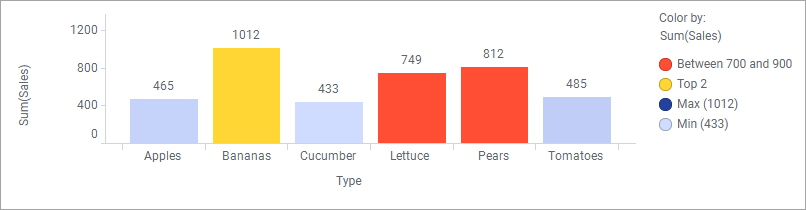
一个条“梨”同时满足两个规则的条件。但是,在第一个条形图中,“前 2 项”规则将覆盖“介于 700 到 900 之间”规则,而在第二个条形图中,所应用的优先级与此相反。
注: 如果某个颜色规则对图表没有任何影响,则该颜色规则不会显示在图例中。
Copyright © Cloud Software Group, Inc. All rights reserved.